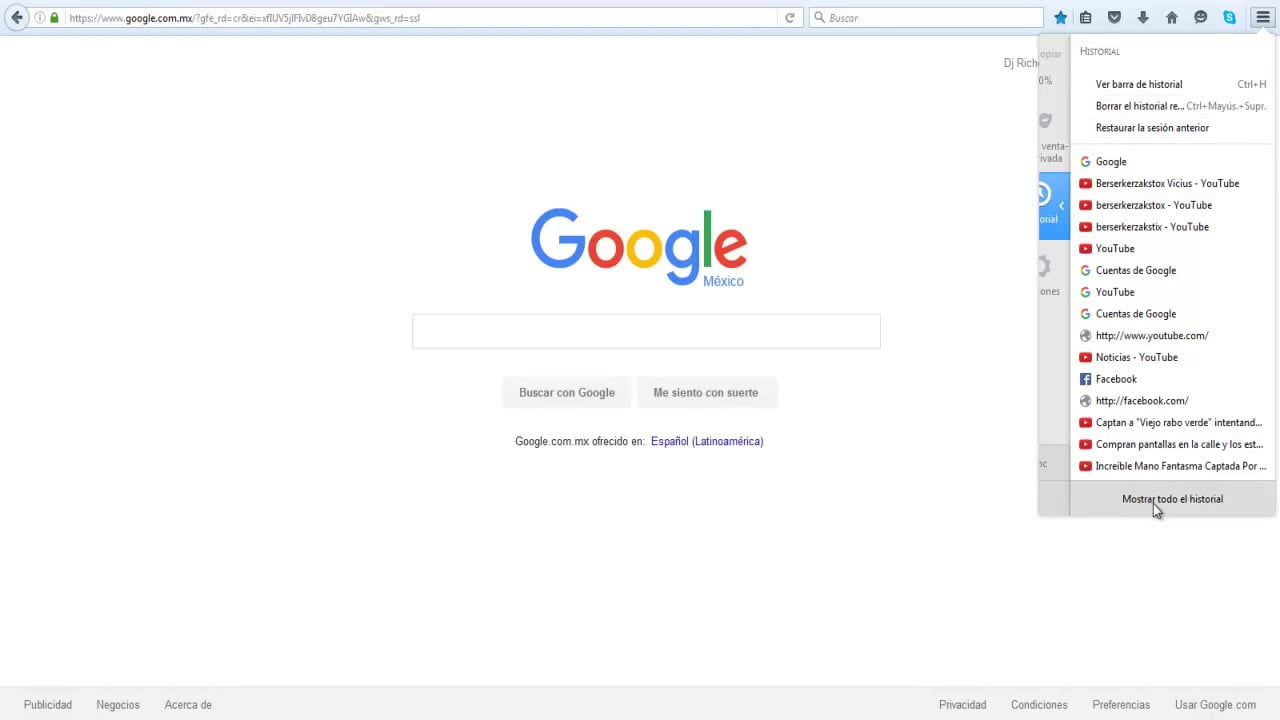
Firefox es uno de los navegadores web más utilizados en todo el mundo, y una de sus características más útiles es el historial de navegación. Con este historial, los usuarios pueden revisar los sitios web que han visitado anteriormente y volver a ellos fácilmente. Sin embargo, muchas personas pueden tener dificultades para encontrar el historial en Firefox, ya que la ubicación puede variar según la versión del navegador y el sistema operativo utilizado. En este artículo, se proporcionará una guía detallada sobre cómo acceder al historial de Firefox en diferentes dispositivos.
Ubicación del historial: Cómo encontrar el historial de navegación en tu dispositivo
Si eres como la mayoría de las personas, probablemente utilices tu navegador web todos los días. Y si bien es posible que no prestes mucha atención al historial de navegación de tu dispositivo, es posible que te sorprendas de lo útil que puede ser.
El historial de navegación es una lista de todas las páginas web que has visitado. Esto puede ser útil si necesitas volver a visitar una página que encontraste antes o si necesitas recordar una dirección web específica. Sin embargo, ¿dónde se encuentra el historial de Firefox?
Para encontrar el historial de navegación en Firefox, sigue estos sencillos pasos:
Paso 1: Abre Firefox en tu dispositivo.
Paso 2: Haz clic en el botón de menú (tres líneas horizontales) en la esquina superior derecha de la ventana de Firefox.
Paso 3: Selecciona «Historial» en el menú desplegable.
Paso 4: Verás una lista de todas las páginas web que has visitado en Firefox. Puedes hacer clic en cualquiera de ellas para volver a visitar esa página.
Eso es todo lo que hay que hacer para encontrar el historial de navegación en Firefox. Ahora puedes aprovechar esta función útil para simplificar tu navegación web diaria.
Cómo acceder al registro de búsqueda en Firefox para Google
Si estás buscando la manera de acceder al registro de búsqueda en Firefox para Google, estás en el lugar correcto. En primer lugar, debes saber que Firefox almacena el historial de búsqueda en su registro, lo que te permite encontrar fácilmente sitios web visitados anteriormente.
Para acceder al registro de búsqueda en Firefox para Google, sigue estos sencillos pasos:
Paso 1: Abre Firefox en tu ordenador y haz clic en el icono de las tres líneas horizontales en la esquina superior derecha de la pantalla.
Paso 2: Selecciona «Historial» en el menú desplegable.
Paso 3: A continuación, haz clic en «Mostrar todo el historial» para ver toda tu actividad de navegación.
Paso 4: En la barra de búsqueda en la esquina superior derecha de la ventana, escribe la palabra clave o frase que deseas buscar en el historial de Firefox.
Paso 5: Una vez que hayas introducido la palabra clave o frase, se mostrará una lista de todas las páginas web relacionadas con esa búsqueda en tu historial de navegación.
Sólo necesitas seguir estos cinco pasos y podrás encontrar fácilmente cualquier sitio web visitado anteriormente. Si tienes problemas para acceder a tu historial de búsqueda, asegúrate de que estás utilizando la última versión de Firefox y de que tienes una conexión a Internet estable.
Eliminando el historial de navegación en Firefox: una guía paso a paso
¿Dónde está el Historial de Firefox? Si eres usuario de Firefox, es posible que en algún momento te hayas preguntado dónde encontrar el historial de navegación de tu navegador. El historial de navegación es una lista de las páginas web que has visitado recientemente, y puede ser muy útil para volver a visitar una página que te gustó o encontrar una página que visitaste pero no recuerdas cómo llegaste allí. Afortunadamente, Firefox hace que sea fácil encontrar y eliminar tu historial de navegación.
Eliminar el historial de navegación en Firefox
Si deseas eliminar tu historial de navegación en Firefox, sigue estos sencillos pasos:
- Abre Firefox y haz clic en el botón de menú en la esquina superior derecha de la ventana.
- Selecciona «Historial» en el menú desplegable.
- En el menú de historial, selecciona «Limpiar historial reciente».
- En la ventana emergente «Limpiar todo el historial», elige el rango de tiempo para el que deseas eliminar el historial de navegación. Puedes elegir eliminar todo el historial o especificar un rango de fechas.
- Selecciona las opciones que deseas eliminar, como el historial de navegación, las cookies y la caché.
- Haz clic en el botón «Limpiar ahora».
¡Y listo! Has eliminado con éxito tu historial de navegación en Firefox. Esto puede ser útil si deseas mantener tu privacidad en línea, pero recuerda que también eliminarás cualquier información útil que hayas guardado en tu historial de navegación.
